
时间:2021-07-26 06:05:18 来源:www.win10xitong.com 作者:win10
我们在使用win10系统的过程中难免会遇到win10系统还原在哪里问题,如果对于老鸟来说就很简单就可以处理,但是对于新手处理win10系统还原在哪里的问题就很难,先冷静,我们马上就开始动手来解决win10系统还原在哪里的问题,其实可以效仿小编的这个流程进行如下操作:1.首先点击电脑桌面左下角的开始菜单,然后点击齿轮状的设置。2.在计算机设置窗口中,找到下面的“更新和安全”点击进入就完成了。下面的内容就是今天小编带来的win10系统还原在哪里的修复操作。
具体方法如下:
1.首先单击计算机桌面左下角的开始菜单,然后单击齿轮设置。
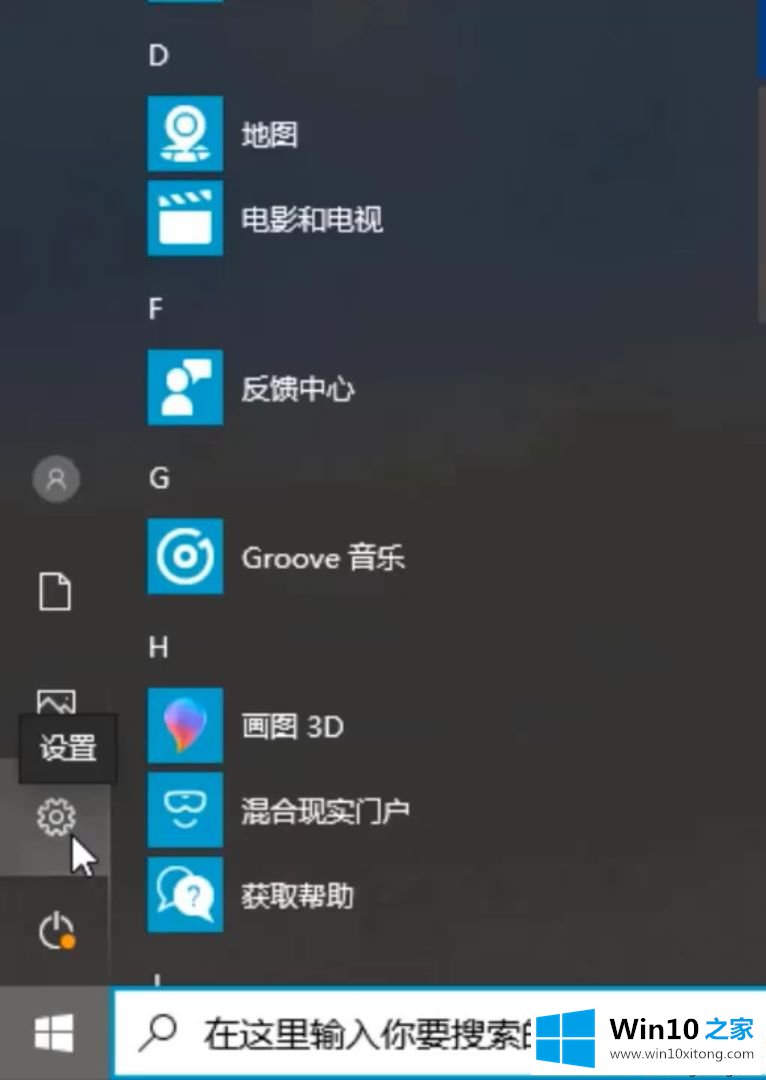
2.在计算机设置窗口中,找到以下“更新和安全”,然后单击进入。
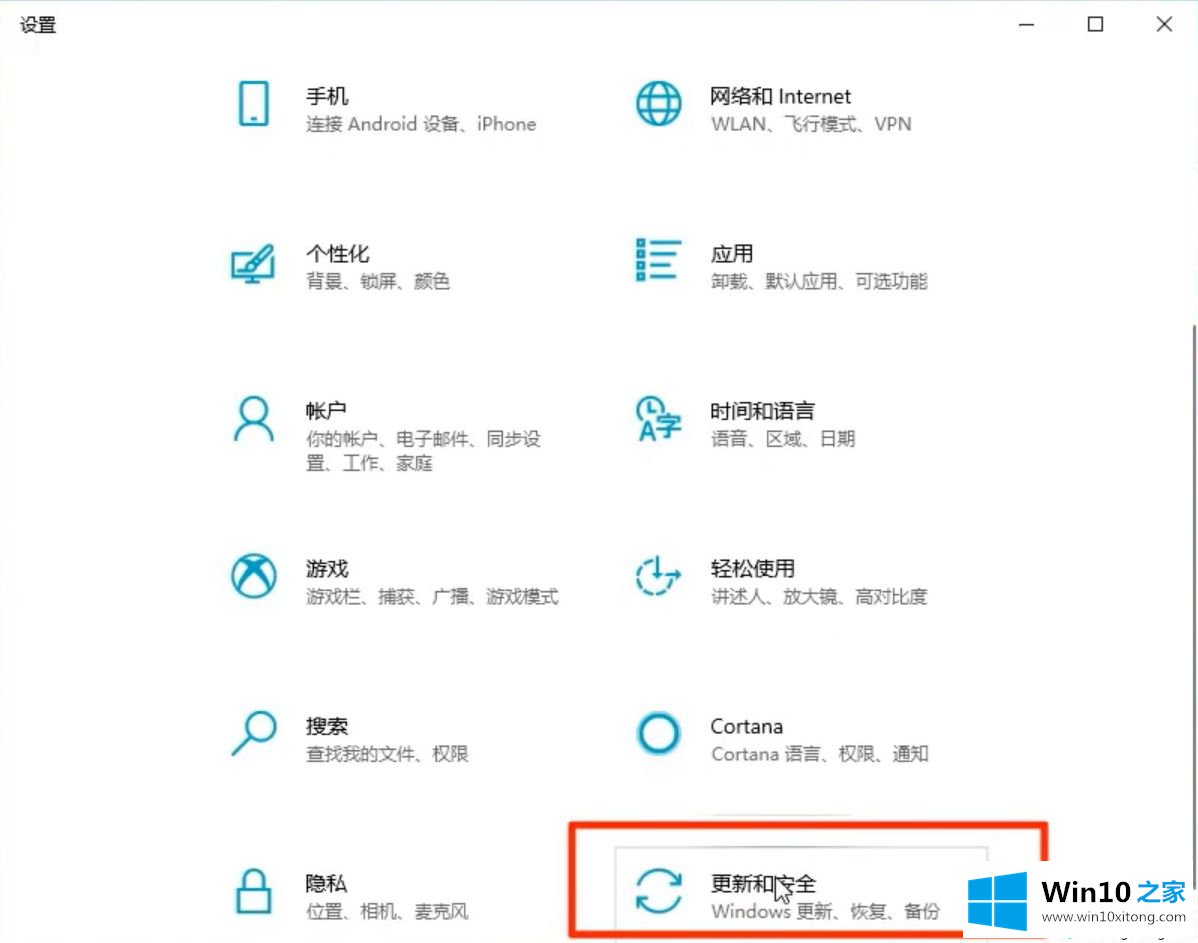
3.点击左侧的“恢复”。
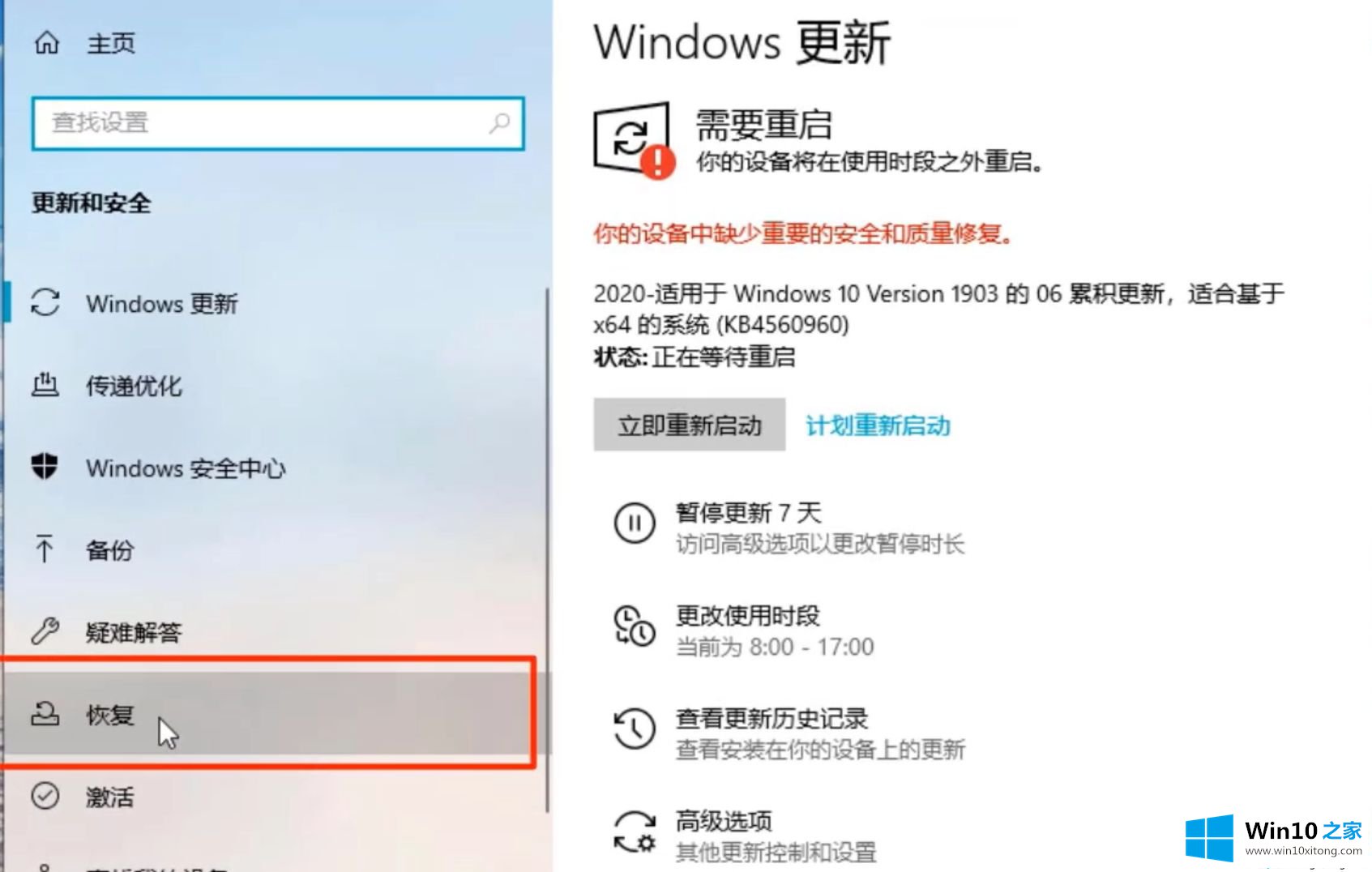
4.然后点击右边的“开始”。
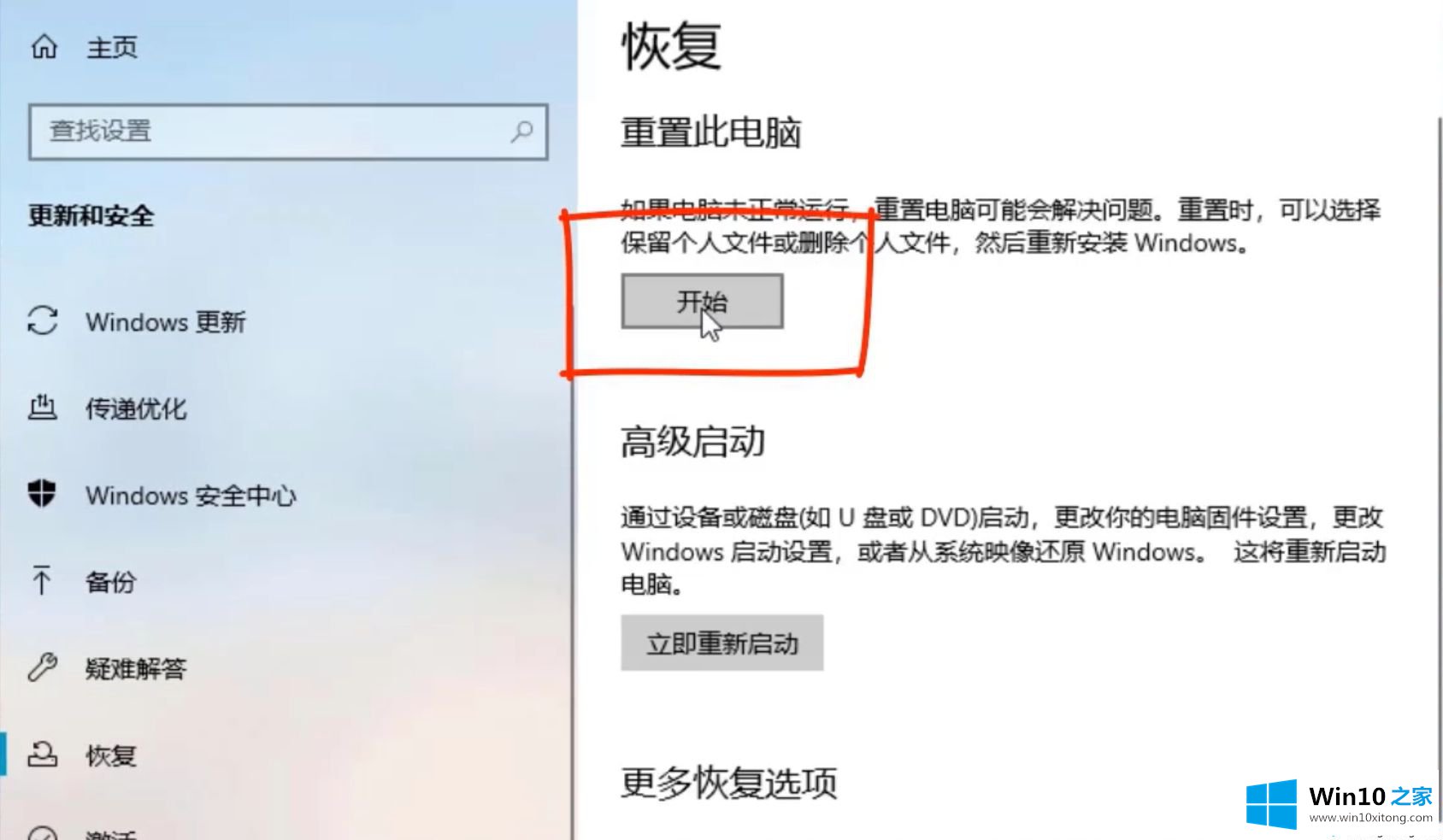
5.选择“保留我的文件”。
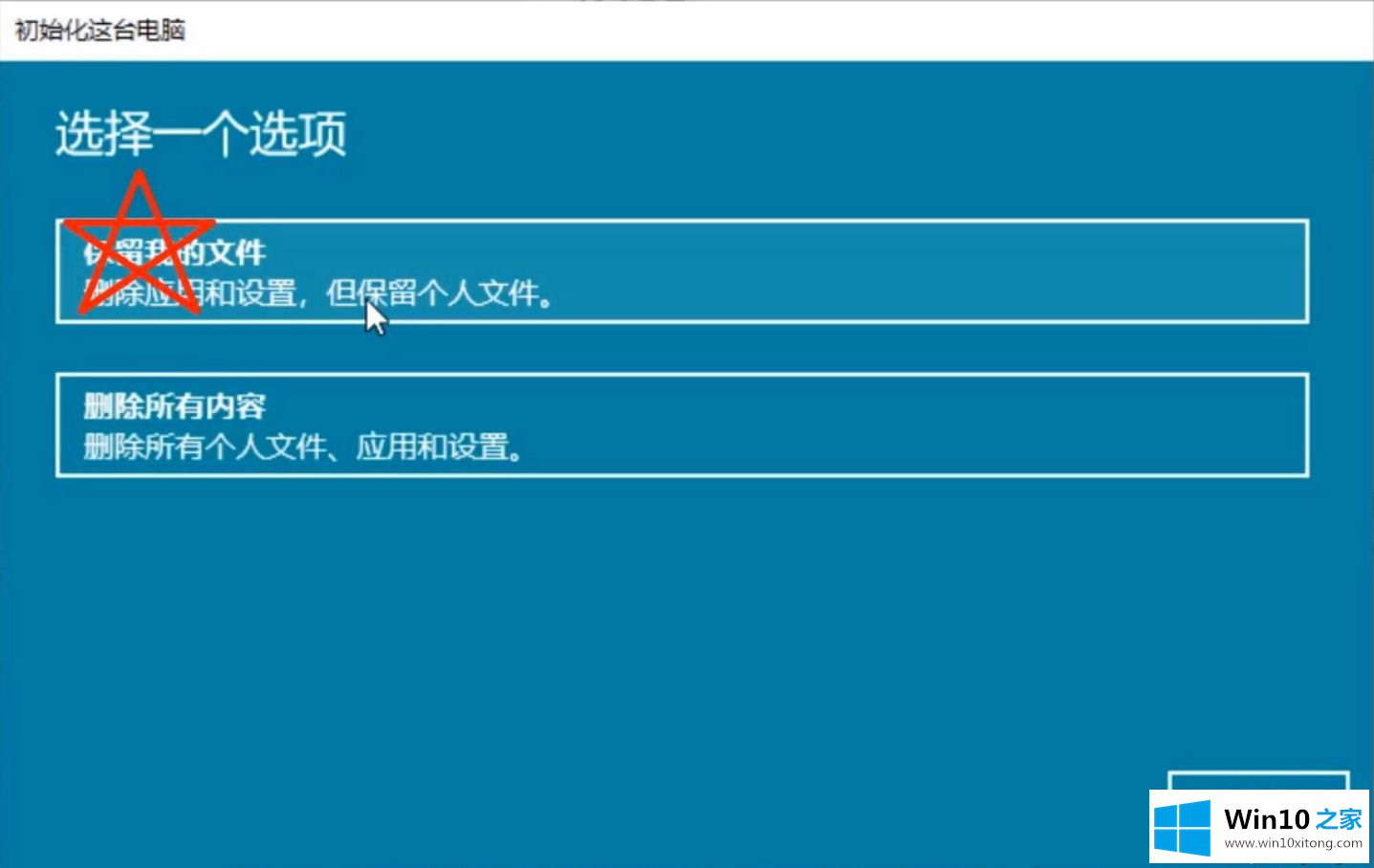
6.初始化完成后,单击“重置”。
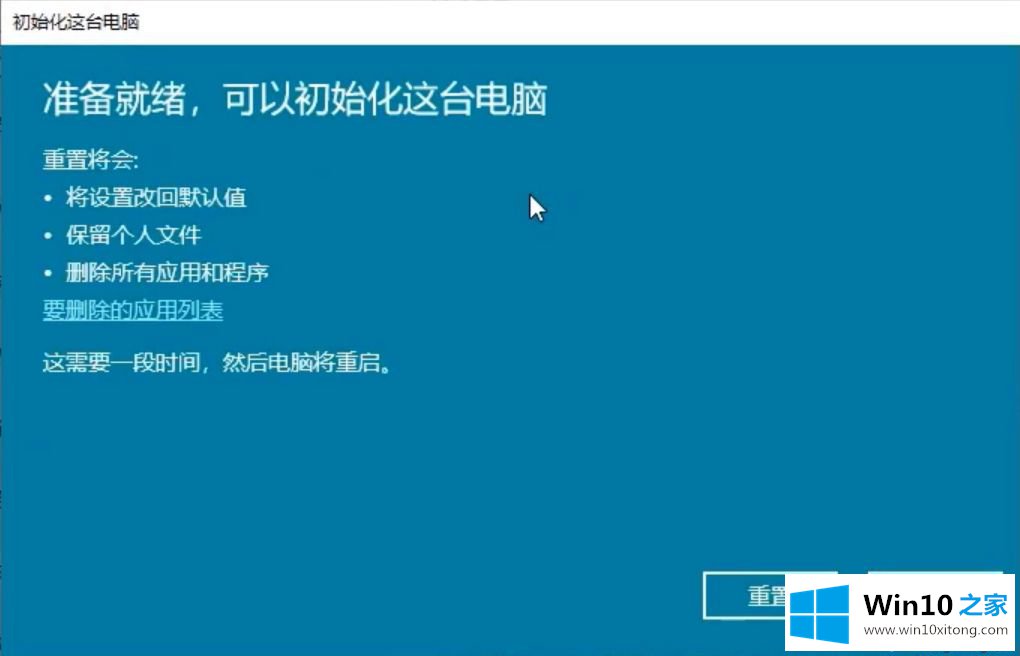
以上小系列教你如何使用win10系统还原功能。一般win10系统复位需要很长时间,但相比重装系统,保留文件来解决电脑问题还是值得用的。
win10系统还原在哪里问题在以上文章中就已经非常详细的描述了解决办法,还没有解决的网友们可以给小编留言,小编会帮助你们处理这个问题的。